
per WLAN
mit App für Android/iOS
via App for Android/iOS
digitale Funktechnik 2,4 GHz/digital radio technology 2.4 GHz
WLAN indoorcam_fisheye
Video-Sicherheitssystem mit Intercom
video security system with intercom
Art.-Nr. 51091
iOS
Kurz-
Bedienungsanleitung
Quick start manual
Eine ausführliche Bedienungsanleitung steht
http://stabo.de/fileadmin/BdA/BdA_stabo_WLAN
zum Herunterladen bereit:
_indoorcam_fisheye_DE_EN.pdf
Lesen Sie vor Inbetriebnahme des Geräts alle Bedienhinweise aufmerksam und vollständig durch.
Bewahren Sie diese Anleitung sorgfältig auf, sie enthält wichtige Betriebshinweise.
Prior to using the device for the first time, carefully and completely read through all operating
instructions. Keep these operating instructions in a safe place;
it contains important hints for operating the device.
Wichtig/Important
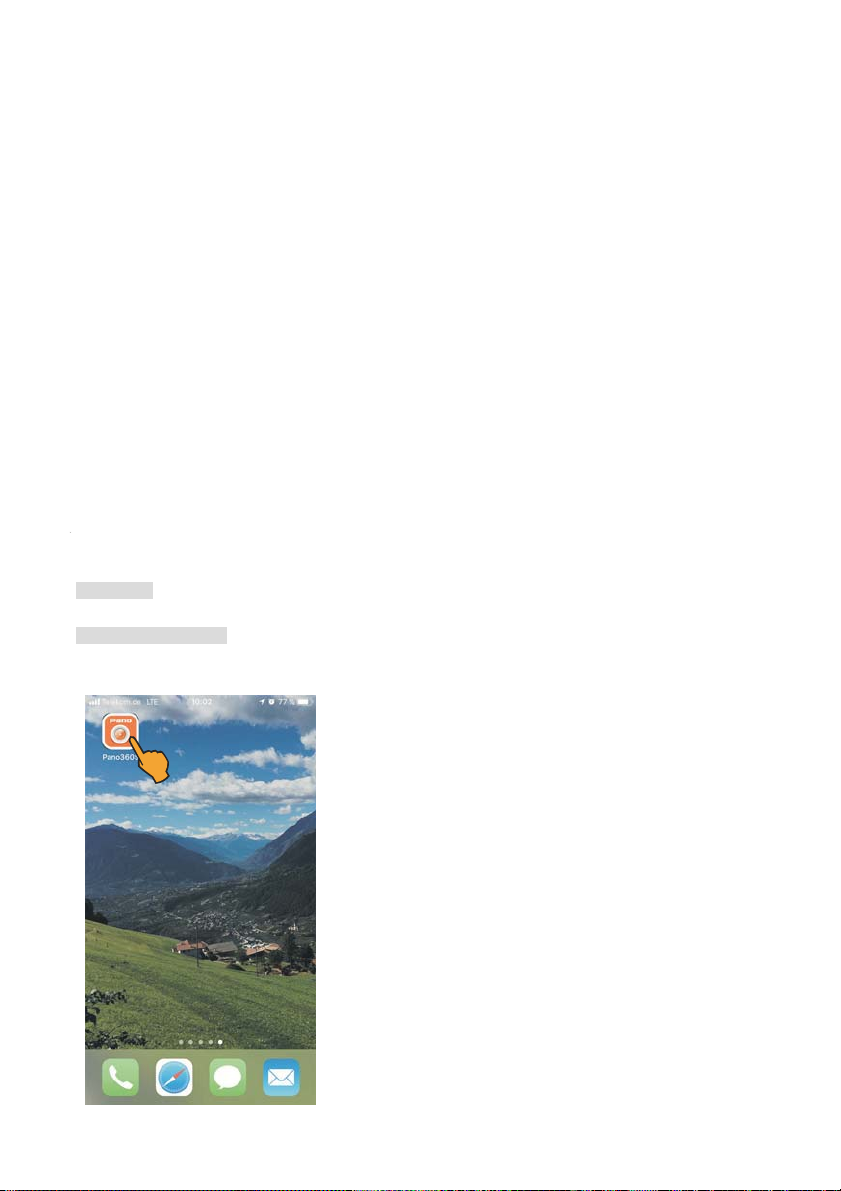
Lieferumfang
Farbkamera mit integriertem WLAN-Modul
Netzteil (5 V DC / 1 A)
USB DC-Anschlusskabel
Kurz-Bedienungsanleitung (deutsch/englisch)
Montagematerial
Bitte überprüfen Sie den Packungsinhalt auf Vollständigkeit. Prüfen Sie vor der Benutzung des
Geräts, ob äußerliche Beschädigungen vorliegen. In diesem Fall nehmen Sie das Produkt nicht
in Betrieb, sondern setzen sich umgehend mit Ihrem Fachhändler in Verbindung.
Bitte entfernen Sie vor Inbetriebnahme die Schutzfolie vom Objektiv.
Inbetriebnahme / Installation
Laden Sie zunächst entsprechend des Betriebssystems Ihres Mobilgeräts die iOS- bzw. AndroidVersion der App Pano360S aus dem App Store bzw. Google Play Store. Geben Sie dazu Pano360S
in die Suchleiste ein, markieren die App, laden sie herunter und installieren sie.
Hinweis:
Hinweis: In dieser Bedienungsanleitung werden alle Bedienschritte am Beispiel der iOS-Version
der App beschrieben.
Wichtiger Hinweis: Eine Installationsanleitung für Android-Geräte finden Sie unter dem folgenden
Wichtiger Hinweis:
Link: http://stabo.de/fileadmin/BdA/BdA_WLAN_indoorcam_fisheye_Kurz_DE_EN.pdf
Einschalten und Verbinden der Kamera
Verbinden Sie den USB-Stecker des Anschlusskabels mit der
USB-Buchse des Netzteils. Stecken Sie das Netzteil in eine
230 V-Netzsteckdose und verbinden Sie den Mikro-USBStecker mit der Mikro-USB-Buchse der Kamera, diese schaltet
sich nach dem Einstecken des USB-Steckers sofort ein.
Nach ca. 30 sec. hören Sie die Ansage System boot com-
pleted und kurz danach AP build up. Damit ist der Bootvorgang der Kamera abgeschlossen, die Betriebs-LED blinkt
grün und die Kamera ist zur Einrichtung bereit.
Einrichtung eines Benutzerkontos und Verbinden
von Kamera und Mobilgerät
1. Stellen Sie sicher, dass Ihr Mobilgerät mit ihrem WLAN-
Netzwerk verbunden ist.
2. Öffnen Sie die App Pano360S
2

3. Um ihr Benutzerkonto einzurichten, tippen Sie auf Register. Geben Sie Ihre Benutzerkon-
toinformationen (Benutzernamen, Passwort und E-Mail Adresse) ein und tippen anschließend
auf OK.
Wichtiger Hinweis: Notieren Sie sich den Benutzernamen und das Kennwort. Sie benötigen
beides später um sich über Anmeldung bei der App anzumelden.
4. Nach erfolgreicher Registrierung erscheint der
Start-Bildschirm. Tippen
Sie nun auf das + - Zei-
chen und anschließend auf
Neues Gerät hinzufügen.
3
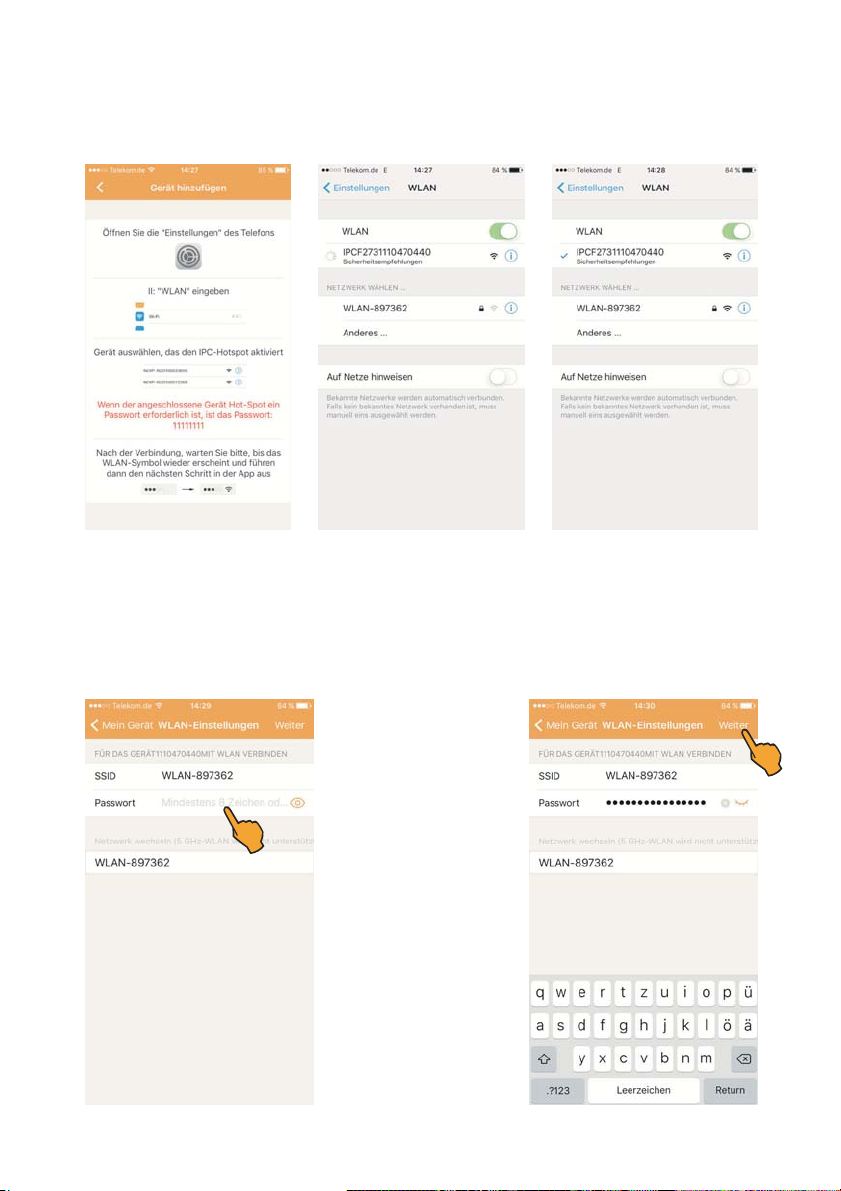
5. Es öffnet sich ein Informationsfenster in dem Sie aufgefordert werden, Ihr Smartphone direkt
über WLAN mit der Kamera zu verbinden. Wechseln Sie bei Ihrem Smartphone ins Menü Einstel-
lungen und verbinden Sie ihr Smartphone mit der Kamera. Wechseln Sie nun wieder zur App,
um die Installation fortzuführen.
6. Geben Sie unter Passwort Ihren WPA-Verschlüs-
selungscode Ihres WLANNetzwerks ein und tippen
anschließend auf Weiter.
4
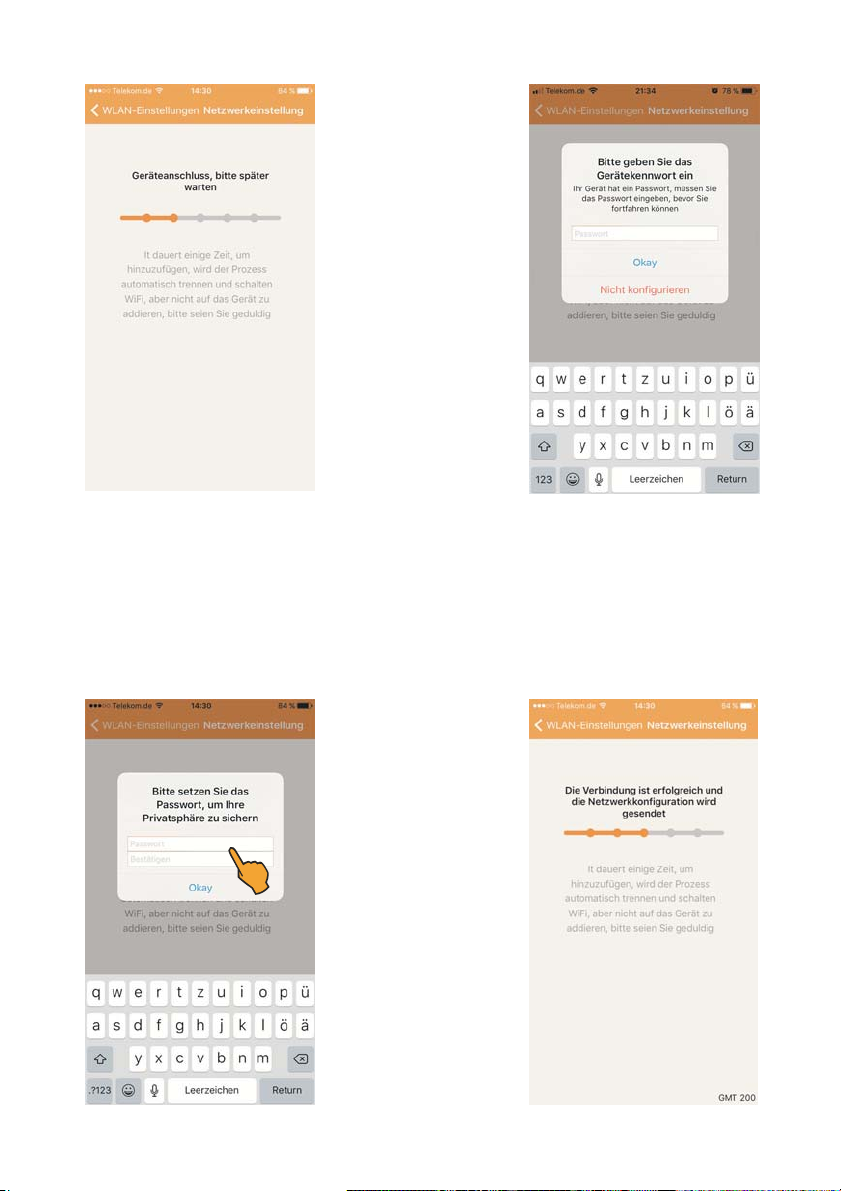
7. Die Kamera wird sich
jetzt mit dem WLAN-Netzwerk verbinden.
Sie werden aufgefordert,
das Werkspasswort
(11111111 ) für die Kamera
einzugeben.
Danach müssen Sie das
Werkspassword durch ein
neues, eigenes Passwort
ersetzen. Geben Sie das
neue Passwort (6-20 Zeichen) ein und wiederholen
Sie die Eingabe.
Wichtiger Hinweis: Notieren Sie sich ihr Passwort.
5
